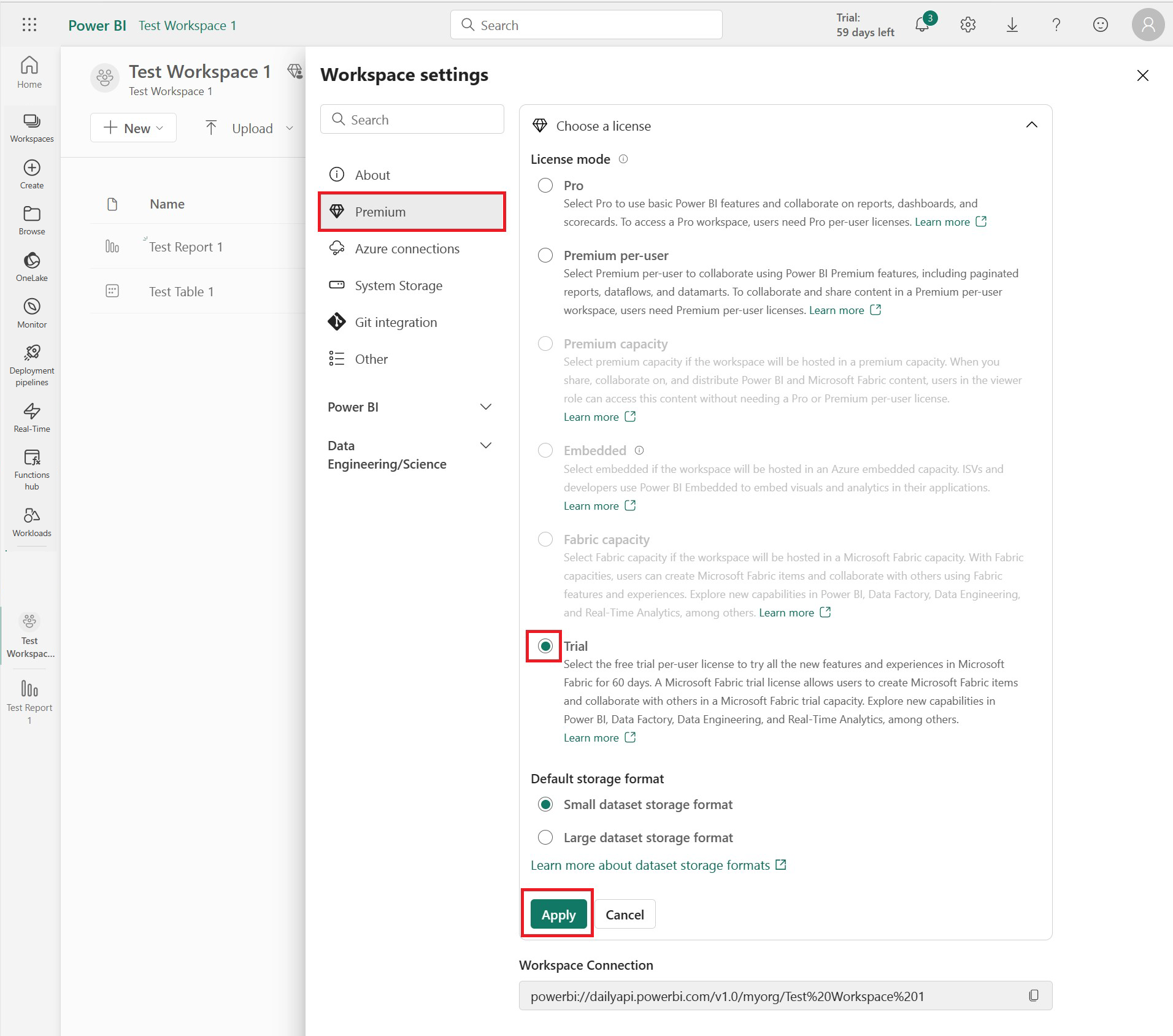Capacidade de avaliação do Microsoft Fabric
Observação
Você é um novo desenvolvedor que trabalha com o Fabric? Está interessado em partilhar a sua experiência de introdução e em ajudar-nos a fazer melhorias? Gostaríamos de falar consigo! Inscreva-se aqui se estiver interessado.
O Microsoft Fabric é fornecido gratuitamente ao inscrever-se para uma versão de teste do Microsoft Fabric. Seu uso da capacidade de avaliação do Microsoft Fabric inclui acesso às cargas de trabalho do produto Fabric e aos recursos para criar e hospedar itens do Fabric. O teste do Fabric dura 60 dias, a menos que seja cancelado antes.
Observação
Se estiveres pronto para comprar o Fabric, visita a página Comprar Fabric.
Com uma versão de avaliação de uma capacidade do Fabric, obténs as seguintes funcionalidades:
- Acesso total a todas as cargas de trabalho e recursos do Fabric. Existem alguns recursos importantes do Fabric que não estão disponíveis nas capacidades de avaliação.
- Armazenamento OneLake até 1 TB.
- Uma licença semelhante ao Premium Per User (PPU)
- Uma capacidade por ensaio. Outros testes de capacidade de malha podem ser iniciados até que um máximo, definido pela Microsoft, seja atingido.
- A capacidade de os usuários criarem itens do Fabric e colaborarem com outras pessoas na capacidade de avaliação do Fabric.
Criar e colaborar no Fabric inclui:
- Criação de Workspaces (pastas) para projetos que suportam capacidades de Fabric.
- Compartilhar itens do Fabric, como modelos semânticos, armazéns e blocos de anotações, e colaborar neles com outros usuários do Fabric.
- Criação de soluções analíticas usando itens de malha.
Sobre a capacidade de teste
Quando inicia uma avaliação de uma capacidade Fabric, a sua capacidade de avaliação tem 64 unidades de capacidade (CU). Você obtém o equivalente a uma capacidade F64, mas há alguns recursos importantes que não estão disponíveis em capacidades de teste. Esses recursos incluem:
Sobre a licença de avaliação
Se você ainda não tiver uma licença de do Power BI Premium por Usuário (PPU) atribuída, receberá um de Avaliação Individual do Power BI ao iniciar uma capacidade de avaliação do Fabric. Esta versão experimental individual permite-lhe executar as ações e utilizar as funcionalidades que uma licença PPU permite. O seu gestor de conta continua a exibir as licenças não experimentais atribuídas a si. Mas, para fazer uso total do Fabric, sua avaliação do Fabric inclui a avaliação do Power BI Individual.
Utilize a versão experimental
Para começar a usar a sua versão de teste de uma capacidade do Fabric, adicione itens ao Meu espaço de trabalho ou crie um novo espaço de trabalho. Atribua esse espaço de trabalho à sua capacidade de avaliação usando o modo de licençade avaliação e, em seguida, todos os itens nesse espaço de trabalho são salvos e executados nessa capacidade. Convide colegas para esses espaços de trabalho para que eles possam compartilhar a experiência de avaliação com você. Se você, como administrador de capacidade, habilitar permissões de Colaborador, outras pessoas também poderão atribuir os espaços de trabalho à sua capacidade de teste. Para obter mais informações sobre partilha, consulte Partilhar capacidades de teste.
Usuários existentes do Power BI
Se tu fores um utilizador existente do Power BI, podes pular para Iniciar a avaliação do Fabric. Se já estiver inscrito numa versão de avaliação do Power BI, não verá a opção para Iniciar avaliação ou Avaliação gratuita no seu Gestor de contas.
Usuários que são novos no Power BI
A avaliação do Fabric requer uma licença do Power BI por usuário. Navegue até https://app.fabric.microsoft.com para se inscrever e obter uma licença Fabric (Gratuita). Depois de ter a licença gratuita, você pode começar a participar dode avaliação de capacidade do Fabric.
Você pode já ter uma licença e não perceber. Por exemplo, algumas versões do Microsoft 365 incluem uma licença Fabric (Free) ou Power BI Pro. Abra o Fabric (app.fabric.microsoft.com) e selecione seu gerente de conta para ver se você já tem uma licença e qual licença é. Continue a ler para ver como abrir o seu gestor de conta.
Iniciar a avaliação da capacidade da malha
Você pode iniciar uma avaliação de várias maneiras diferentes. Os dois primeiros métodos tornam-no administrador da capacidade experimental.
- Inscreva-se para uma capacidade de teste. Você controla quem mais pode usar o seu período de teste, dando permissão aos colegas de trabalho para criar espaços de trabalho na capacidade do seu período de teste. Ou, atribuindo espaços de trabalho à capacidade de avaliação, que adiciona automaticamente colegas de trabalho (com funções nesses espaços de trabalho) à capacidade de avaliação.
- Tente usar um recurso do Fabric. Se a sua organização tiver habilitado o autoatendimento, ao tentar usar uma funcionalidade do Fabric, será iniciada uma versão de avaliação do Fabric.
- Participe de uma avaliação iniciada por um colega de trabalho adicionando seu espaço de trabalho a essa capacidade de avaliação existente. Esta ação só é possível se o proprietário lhe conceder, ou conceder a toda a organização, permissões de Colaborador à versão experimental.
Para obter mais informações, consulte Partilhar capacidades de teste.
Siga estas etapas para iniciar a sua avaliação de capacidade do Fabric e se tornar o administrador de capacidade dessa avaliação.
Abra a página inicial do Fabric e selecione o Gerente de conta.
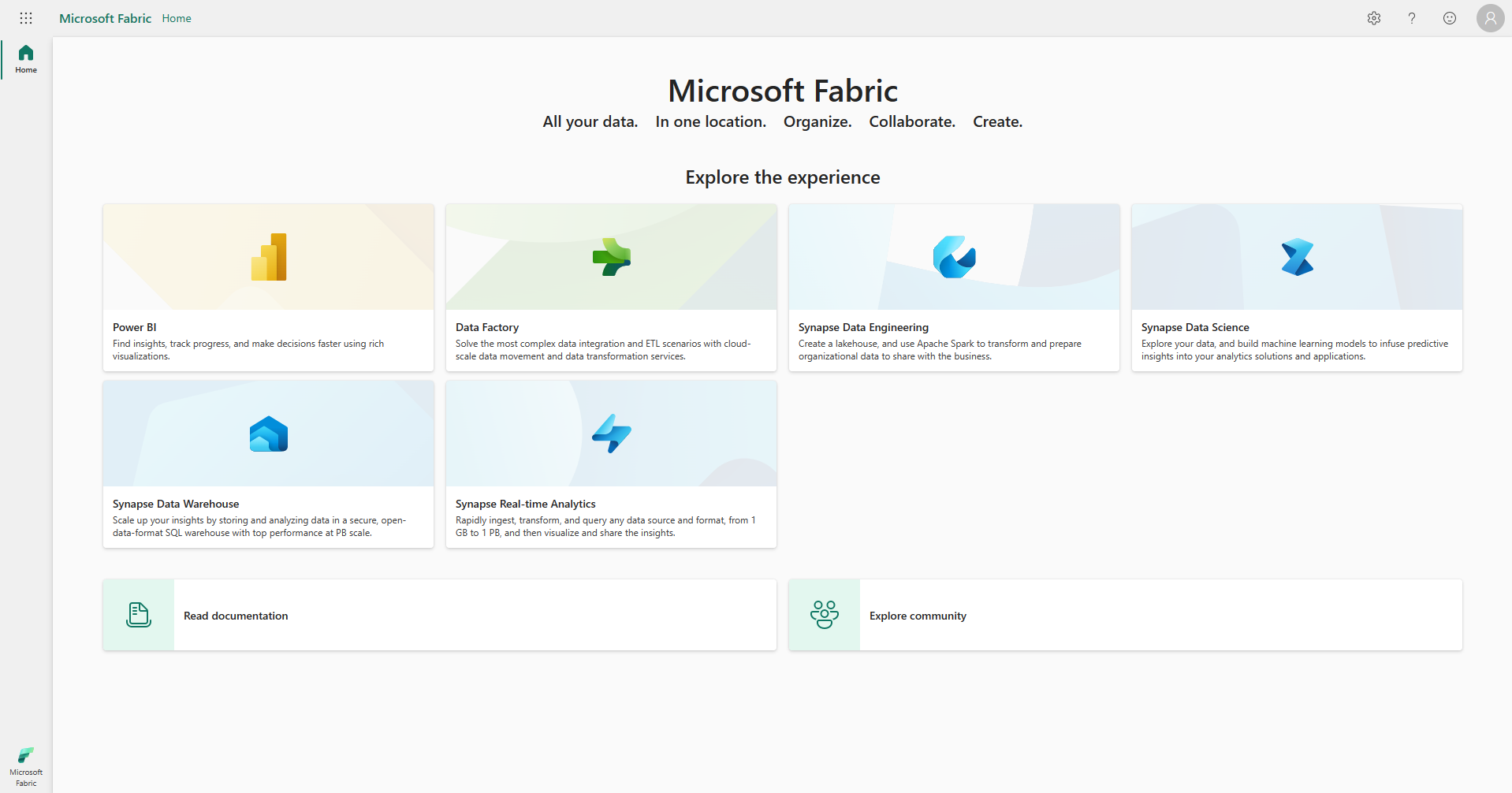
No Gestor de conta, selecione Avaliação gratuita. Se não vir de avaliação gratuita ou de avaliação inicial ou um de estado de avaliação, as versões experimentais poderão estar desativadas para o seu inquilino.
Observação
Se o gestor de conta já mostrar o estado de Avaliação , poderá já ter um teste do Power BI em curso ou um teste do Fabric (gratuito) em curso. Para testar isso, tente usar um recurso de malha. Para obter mais informações, consulte Começar a usar o Fabric.
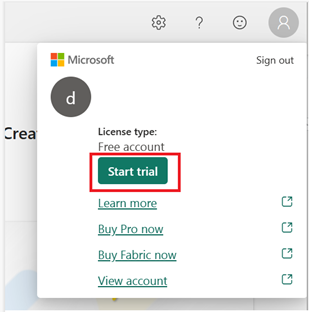
Se solicitado, concorde com os termos e selecione Iniciar avaliação.
Assim que a sua capacidade experimental estiver pronta, receberá uma mensagem de confirmação. Selecione Tem para começar a trabalhar no Fabric. Agora você é o administrador de capacidade para essa capacidade em avaliação. Para saber como compartilhar sua capacidade de avaliação usando espaços de trabalho, consulte Compartilhar capacidades de avaliação
Abra o seu Gestor de conta novamente. Observe o título para Estado do ensaio. O seu gestor de conta regista o número de dias restantes na versão experimental. Você também vê a contagem regressiva na barra de menus do Fabric quando trabalha em uma carga de trabalho de produto.
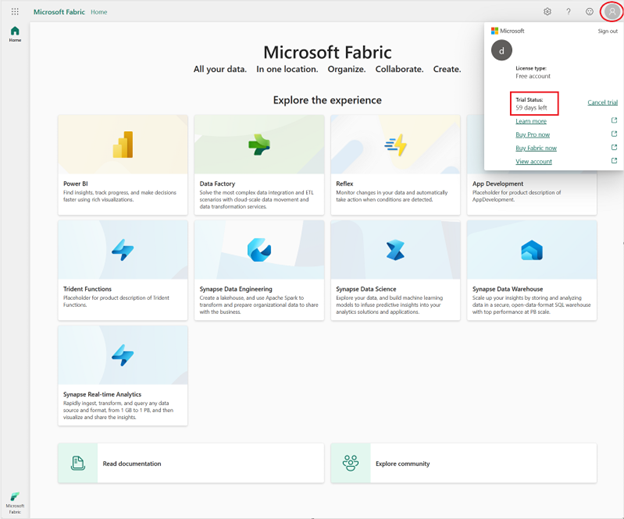
Parabéns;. Agora você tem uma versão de teste do Fabric que inclui uma versão de teste individual do Power BI (se ainda não tiver uma licença paga do Power BI ) e uma capacidade de avaliação do Fabric. Para partilhar a sua capacidade, consulte Partilhar capacidades de avaliação.
Outras maneiras de iniciar uma avaliação do Microsoft Fabric
Em algumas situações, o administrador do Fabric habilita o Microsoft Fabric para o locatário, mas você não tem acesso a uma capacidade que tenha o Fabric habilitado. Você tem outra opção para ativar uma capacidade de teste do Fabric. Quando tentas criar um item de Fabric num espaço de trabalho da tua propriedade (como Meu espaço de trabalho) e esse espaço de trabalho não oferece suporte a itens de Fabric, recebes uma solicitação para iniciar uma avaliação de uma capacidade de Fabric. Se concordar, a sua avaliação começará e o seu Meu espaço de trabalho será atualizado para um espaço de trabalho em modo de avaliação. Você é o administrador de capacidade e pode adicionar espaços de trabalho à capacidade de avaliação.
Partilhar capacidades de ensaio
Cada teste padrão de uma capacidade de Fabric inclui 64 unidades de capacidade. A pessoa que inicia a avaliação torna-se o administrador de capacidade para essa capacidade de avaliação. Outros utilizadores no mesmo locatário também podem iniciar uma avaliação do Fabric e se tornar administradores da sua capacidade de avaliação. Vários clientes podem usar cada capacidade de teste. Mas, a Microsoft define um limite para o número de capacidades de avaliação que podem ser criadas em um único locatário. Para ajudar outras pessoas na sua organização a experimentar o Fabric, partilhe a sua capacidade experimental. Existem várias formas de partilhar.
Compartilhar usando permissões de Colaborador
Habilitar a configuração permissões de Colaborador permite que outros utilizadores atribuam os seus espaços de trabalho à sua capacidade de teste. Se você for o administrador de Capacidade ou Malha, habilite essa configuração no Portal de administração.
- No canto superior direito da barra de menu do Fabric, selecione o ícone de engrenagem para abrir Configurações.
- Selecione Portal de administração>Avaliação . Habilitado para toda a organização é definido por padrão.
Habilitar permissões de Colaborador significa que qualquer utilizador, com uma função de Administrador, num espaço de trabalho pode atribuir esse espaço de trabalho à capacidade de teste e aceder aos recursos do Fabric. Aplique essas permissões a toda a organização ou aplique-as apenas a usuários ou grupos específicos.
Compartilhar atribuindo espaços de trabalho
Se fores o administrador de capacidade, atribui a capacidade experimental a vários espaços de trabalho. Qualquer pessoa com acesso a um desses espaços de trabalho agora também está participando do teste de capacidade do Fabric.
Abra Workspaces e selecione o nome de um espaço de trabalho Premium.
Selecione as reticências (...) e escolha configurações do espaço de trabalho>Premium>Trial.
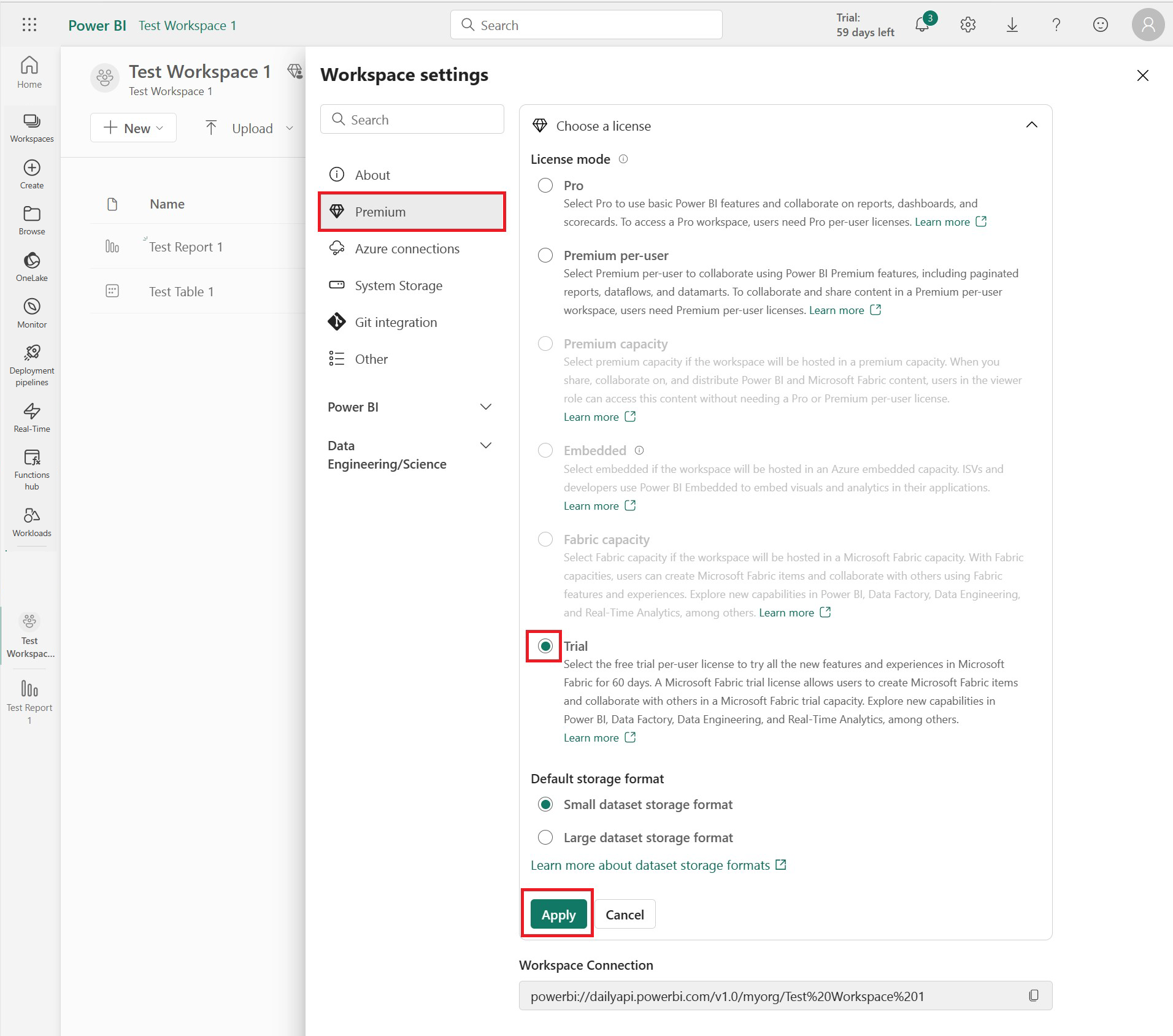
Para obter mais informações, consulte Usar configurações de espaço de trabalho.
Procurar o administrador de capacidade da versão experimental
Entre em contacto com o administrador de capacidade para solicitar acesso a uma capacidade de avaliação ou para verificar se a configuração de inquilino da Fabric está ativada na sua organização. Peça ao administrador do Fabric para usar o Portal de administração para procurar o administrador de capacidade.
Se for administrador de capacidade ou do Fabric, no canto superior direito do Fabric, selecione o ícone de engrenagem. Selecione Portal de administração. Para uma avaliação do Fabric, selecione as Configurações de capacidade e, em seguida, escolha a guia de Avaliação .
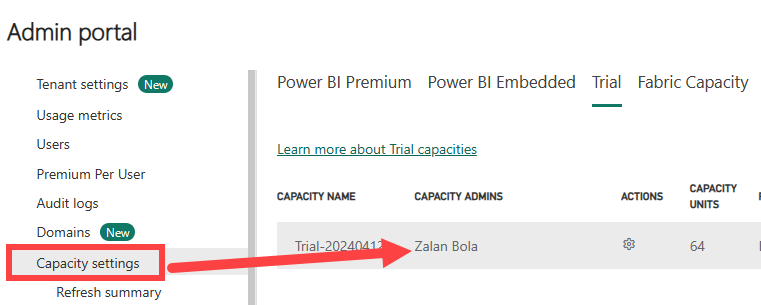
Finalizar um teste do Fabric
Termine um período de teste de capacidade do Fabric cancelando, deixando-o expirar ou adquirindo a experiência completa do Fabric. Somente os administradores de capacidade e de Fabric podem cancelar a avaliação de uma capacidade de Fabric. Os usuários individuais não têm essa capacidade.
Uma razão para cancelar uma capacidade de teste é quando o administrador de capacidade de uma capacidade de teste sai da empresa. Como a Microsoft limita o número de capacidades de avaliação disponíveis por locatário, convém remover a avaliação não gerenciada para abrir espaço para se inscrever em uma nova avaliação.
Quando você cancela uma avaliação gratuita de capacidade do Fabric e não move os espaços de trabalho e seu conteúdo para uma nova capacidade que ofereça suporte ao Fabric:
- A Microsoft não pode estender a avaliação de capacidade do Fabric e talvez você não consiga iniciar uma nova avaliação usando sua mesma ID de usuário. Outros utilizadores ainda podem iniciar a sua própria capacidade experimental do Fabric.
- Todas as licenças regressam às suas versões originais. Você não tem mais o equivalente a uma licença PPU. O modo de licença de quaisquer espaços de trabalho atribuídos a esta capacidade de teste muda para Power BI Pro.
- Todos os itens de malha nos espaços de trabalho tornam-se inutilizáveis e, eventualmente, são excluídos. Seus itens do Power BI não são afetados e ainda estão disponíveis quando o modo de licença de espaço de trabalho retorna ao Power BI Pro.
- Não é possível criar espaços de trabalho que ofereçam suporte aos recursos do Fabric.
- Não é possível compartilhar itens do Fabric, como modelos de aprendizado de máquina, armazéns e blocos de anotações, e colaborar neles com outros usuários do Fabric.
- Não é possível criar outras soluções de análise usando esses itens do Fabric.
Se quiser reter os seus dados e continuar a usar o Microsoft Fabric, adquira uma capacidade e migre os seus espaços de trabalho para essa capacidade. Ou migre os seus espaços de trabalho para uma capacidade que já possui que ofereça suporte a itens do Fabric.
** Para mais informações, consulte Cancelamento, expiração e encerramento.
O período experimental expira
Um teste padrão de capacidade do Fabric dura 60 dias. Se não atualizares para uma capacidade Fabric paga antes do final do período experimental, os itens que não pertencem ao Power BI Fabric serão removidos de acordo com a política de retenção após a sua eliminação. Você tem sete dias após a data de expiração para salvar seus itens que não são do Power BI Fabric atribuindo os espaços de trabalho à capacidade que oferece suporte ao Fabric.
Para reter os seus itens do Fabric, antes que o período experimental termine, compre Fabric.
Cancelar a avaliação de capacidade do Fabric - não administradores
Somente o administrador de capacidade ou o administrador do Fabric pode cancelar a avaliação da capacidade no Fabric.
Cancelar a avaliação do Fabric - Administradores de Capacidade e Fabric
Os administradores de capacidade e os administradores de Fabric podem cancelar uma capacidade de avaliação. O utilizador que inicia um período experimental automaticamente se torna o administrador de capacidade. O administrador do Fabric tem acesso total a todas as tarefas de gerenciamento do Fabric. Todos os itens do Fabric (itens que não são do Power BI) nesses espaços de trabalho tornam-se inutilizáveis e, por fim, são eliminados.
Cancelar uma versão experimental utilizando o seu Gestor de conta
Como administrador de capacidade, pode cancelar a sua capacidade de avaliação gratuita do Fabric no seu gestor de conta. Cancelar a avaliação desta forma termina a avaliação para si e para qualquer outra pessoa que tenha convidado para a avaliação.
Abra o seu Gestor de Conta e selecione Cancelar avaliação.
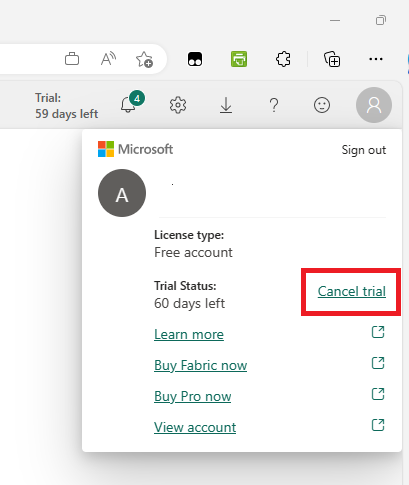
Cancelar a avaliação do Fabric usando o Portal de administração
Como administrador de capacidade ou de Fabric, pode usar o portal de administração para cancelar uma avaliação de uma capacidade de Fabric.
Selecione Configurações >Portal de administração>Configurações de capacidade. Em seguida, escolha a guia Avaliações. Selecione o ícone de engrenagem para a capacidade de avaliação que você deseja excluir.
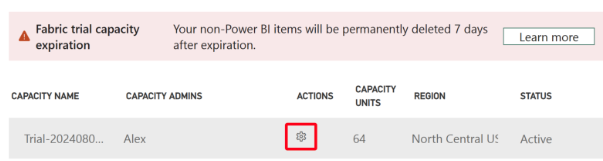
Considerações e limitações
Não consigo iniciar um teste gratuito
Se não vir o botão Iniciar avaliação gratuita no seu Gestor de Contas:
O administrador do Fabric pode desativar o acesso e você não poderá iniciar uma avaliação do Fabric. Para solicitar acesso, contacte o administrador do Fabric. Você também pode iniciar uma avaliação usando seu próprio locatário. Para obter mais informações, consulte Inscrever-se no Power BI com uma nova conta do Microsoft 365.
Você é um utilizador de avaliação existente do Power BI e não vê Iniciar avaliação no seu Gestor de contas. Você pode iniciar uma avaliação do Fabric ao tentar criar um item do Fabric. Ao tentares criar um item no Fabric, recebes uma mensagem para iniciar uma avaliação do Fabric. Se você não vir esse prompt, é possível que essa ação seja desativada pelo administrador do Fabric.
Se você não tem uma conta corporativa ou de estudante e deseja se inscrever para uma avaliação gratuita.
- Para obter mais informações, consulte Inscrever-se no Power BI com uma nova conta do Microsoft 365.
Se vir o botão Iniciar período experimental no seu gestor de conta:
Poderá não conseguir iniciar uma versão experimental se o seu arrendatário tiver esgotado o limite de capacidades de teste. Se for esse o caso, tem as seguintes opções:
- Solicite a outro usuário de capacidade de avaliação que compartilhe seu espaço de trabalho de capacidade de avaliação com você. Dê aos usuários acesso a espaços de trabalho.
- Compre uma capacidade de Fabric do Azure realizando uma pesquisa por Microsoft Fabric.
Para aumentar os limites de capacidade de avaliação do locatário, deve entrar em contato com o administrador do Fabric para criar um tíquete de suporte da Microsoft.
Nas configurações do espaço de trabalho, não consigo atribuir um espaço de trabalho à capacidade de teste
Este problema ocorre quando o administrador do Fabric desativa os períodos de teste depois que você inicia um teste. Para adicionar o seu espaço de trabalho à capacidade de avaliação, abra o Portal de Administração selecionando o ícone de engrenagem na barra de menu superior. Em seguida, selecione Configurações de Avaliação > Capacidade e escolha o nome da capacidade. Se não vir a sua área de trabalho atribuída, adicione-a aqui.
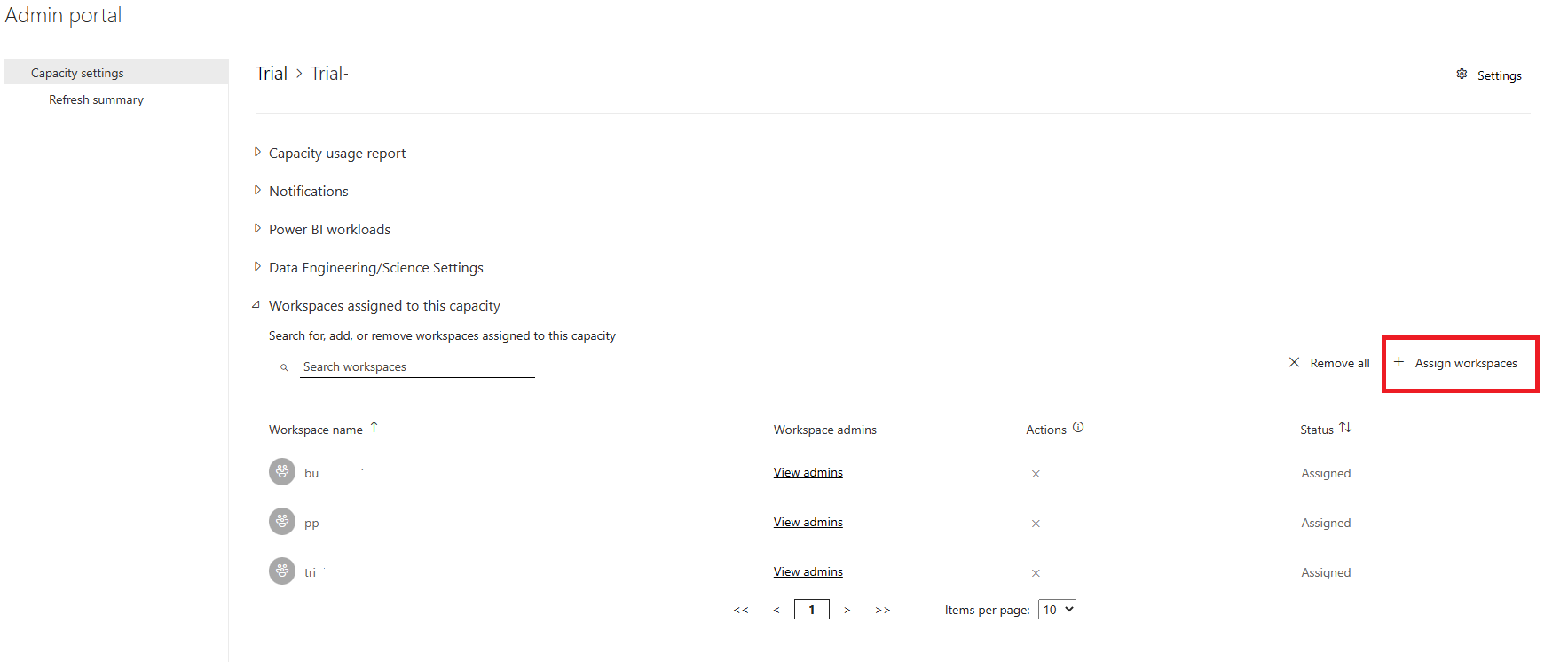
Qual é a região para minha capacidade de avaliação do Fabric?
Se iniciar o período de teste utilizando o Gestor de Conta, a sua capacidade de teste está localizada na região de origem do seu locatário. Consulte para obter informações sobre como encontrar a sua região inicial do Fabric, onde os seus dados estão armazenados.
Que impacto tem a localização na minha versão de teste do Fabric?
Nem todas as regiões estão disponíveis para a avaliação do Fabric. Comece por procurar a sua região de origem e, em seguida, verifique se a sua região é suportada para a versão experimental do Fabric. Se sua região de origem não tiver o Fabric habilitado, não use o Gerenciador de contas para iniciar uma avaliação. Para iniciar uma avaliação numa região que não seja a sua região de origem, siga as etapas em Outras maneiras de iniciar uma avaliação do Fabric. Se você já iniciou uma avaliação do Gerenciador de contas, cancele essa avaliação e siga as etapas em Outras maneiras de iniciar uma avaliação do Fabric em vez disso.
Posso mudar o meu inquilino para outra região?
Você não pode mover o inquilino da sua organização entre regiões sozinho. Se você precisar alterar o local de dados padrão da sua organização da região atual para outra região, entre em contato com o suporte para gerenciar a migração para você. Para obter mais informações, consulte Mover entre regiões.
Disponibilidade da capacidade de avaliação do Fabric por região do Azure
Para saber mais sobre a disponibilidade regional para avaliações do Fabric, consulte as capacidades de avaliação do Fabric estão disponíveis em todas as regiões.
Qual é a diferença entre a avaliação do Fabric e uma avaliação individual do Power BI paga?
Um teste por utilizador da versão paga do Power BI permite o acesso à página de aterragem do Fabric. Depois de se inscrever para a avaliação do Fabric, você pode usar a capacidade de avaliação para armazenar espaços de trabalho e itens do Fabric e para executar cargas de trabalho do Fabric. Todas as regras que regem as licenças do Power BI e o que se pode fazer na carga de trabalho do Power BI permanecem as mesmas. A principal diferença é que uma capacidade Fabric é necessária para aceder a cargas de trabalho e itens não relacionados com o Power BI.
Autoscale
A capacidade de teste do Fabric não suporta dimensionamento automático. Se precisar de mais capacidade de computação, você pode comprar uma capacidade de malha no Azure.
Para usuários existentes do Synapse
O teste de Fabric é diferente de uma prova de conceito (POC). Uma Prova de Conceito (POC) é uma verificação empresarial padrão que requer investimento financeiro e meses de trabalho personalizando a plataforma e usando dados alimentados. A versão de avaliação do Fabric é gratuita para usuários e não requer personalização. Os usuários podem se inscrever para uma avaliação gratuita e começar a executar cargas de trabalho do produto imediatamente, dentro dos limites das unidades de capacidade disponíveis.
Você não precisa de uma assinatura do Azure para iniciar uma avaliação do Fabric. Se tiver uma subscrição do Azure já existente, pode adquirir uma capacidade Fabric (paga).
Para usuários existentes do Power BI
Os administradores de capacidade de avaliação podem migrar espaços de trabalho existentes para uma capacidade de avaliação, recorrendo às definições do espaço de trabalho e selecionando o modo de licença Avaliação. Para saber como migrar espaços de trabalho, veja criar espaços de trabalho.